მიუხედავად იმისა, რომ Android ითვლება ერთ-ერთ უმარტივეს და საიმედო ოპერაციულ სისტემად, ის ასევე მიდრეკილია სხვადასხვა შეცდომებისა და ავარიებისკენ. და მთავარი პრობლემა არის პროგრამები, რომლებიც შეიძლება არ დაიწყოს, არასწორად იმუშაონ, რომ არ უპასუხონ, ან თუნდაც შეანელონ მთელი Android სისტემა. ამ სტატიაში განვიხილავთ ხუთ მთავარ პრობლემას, რომელთა წინაშეც Android მომხმარებლები არიან. განვიხილოთ, რატომ ხდება ეს და რა უნდა გავაკეთოთ, რომ პროგრამა წარმატებით დასრულდეს. ჩვენ განვიხილავთ "სისტემის პროგრამას არ პასუხობს" შეცდომას და განვმარტავთ, თუ რატომ შეიძლება მოხდეს ეს პრობლემა.
495: პროგრამების ჩამოტვირთვის პრობლემა Play Market- დან
ეს გაუმართაობა, ჩვეულებრივ, მხოლოდ ორ შემთხვევაში გვხვდება. პირველი და ყველაზე გავრცელებული: პროგრამული უზრუნველყოფის შემქმნელმა უბრალოდ წაშალა ის სერვერისგან. აქედან გამომდინარე, შეცდომა ჩნდება და წერს, რომ ფაილი ვერ მოიძებნა. აქ მხოლოდ უნდა დაველოდოთ, სანამ პროგრამის შემქმნელი არ გადმოწერს ახალს და განახლებული ვერსია. მაგრამ თუ სხვა პროგრამები არ არის დაინსტალირებული და სისტემა არ ეხმიანება მასთან ურთიერთობისას თამაში ბაზარზეშემდეგ მიჰყევით შემდეგ რჩევას.
ალბათ ეს გაუმართაობა მოხდა Download Manager ბუფერის გადატვირთვის გამო. ამის გასუფთავების მიზნით, თქვენ უნდა წასვლა პარამეტრები - პროგრამები - ყველა - ჩამოტვირთვის მენეჯერი და გაასუფთავეთ ქეში. შემდეგი უნდა განაახლეთ თქვენი Android მოწყობილობა. თქვენ ასევე შეგიძლიათ გამოიყენოთ სპეციალური კომუნალური "ადვილია ქეში გაასუფთავეთ." ირონია ის არის, რომ ის უკვე უნდა იყოს დაინსტალირებული მოწყობილობაზე, რადგან შეცდომა 495 უბრალოდ არ მოგცემთ პროგრამის დაყენების საშუალებას.
თუ პროგრამა ჯერ კიდევ არ პასუხობს, მაშინ მხოლოდ იმ შემთხვევაში, ღირს შეამოწმოთ სწორად არის მითითებული დრო და დრო ზონა.
ასევე, დარწმუნდით, რომ შეამოწმეთ როგორ ხდება თქვენი ინტერნეტ კავშირის კონფიგურაცია. ეს ხდება, რომ პარამეტრები დაიკარგოს WAP- ზე სტანდარტული Wi-Fi- ს ნაცვლად, ან მარტივი მობილური ინტერნეტი. თუ ეს მეთოდი არ დაეხმარება, წაშალეთ ყველა განახლება Google თამაშიდა შემდეგ კვლავ ატვირთეთ ისინი. მაგრამ უფრო ხშირად, ვიდრე არა, ქეშით გაწმენდის პრობლემა 495 შეცდომის მოგვარებას წყვეტს.
101: დატვირთვის პრობლემა
ეს საკითხი ასევე დაკავშირებულია აპლიკაციების გადმოტვირთვასა და განახლებასთან. რას წერს იგი: ”101 შეცდომის გამო განაცხადის სახელის დატვირთვა / განახლება შეუძლებელია”. მომხმარებლები დიდი ხანია Android პარამეტრებში ხედავენ და არ ესმით, რატომ არ იტვირთება პროგრამები და სისტემა არ პასუხობს. პრობლემის მოგვარება ძალიან მარტივია. თქვენს როუტერს არ აქვს სწორი დრო, განაახლეთ იგი და ყველაფერი ჩატვირთვა. გადატვირთეთ თქვენი Android გაჯეტი და დააყენეთ სწორი დრო Wi-Fi როუტერზე. ყველაფერი უნდა მუშაობდეს.
მოწყობილობის ოპერაციული სისტემის დატვირთვის შეცდომა
თუ თქვენს ტელეფონს ან ტაბლეტს არ სურს ჩატვირთვისას, ნათქვამია: "სისტემის პროგრამა არ პასუხობს, დახურეთ?" და G- სენსორი წყვეტს მუშაობას, ეკრანი კი დიდხანს შავ რეჟიმში და მხოლოდ ამის შემდეგ Android გადაწყვეტს ჩატვირთვისას, აქ მხოლოდ პარამეტრების გადატვირთვა დაგეხმარებათ. უფრო სწორედ, არამარტო ნაგავსაყრელი, არამედ ე.წ. მყარი გადატვირთვა (აღდგენის მენიუდან ყველა ხელსახოცით).
ამ ოპერაციის შემდეგ, სისტემასთან დაკავშირებული პრობლემა უნდა დაფიქსირდეს. მაგრამ თუ ამ გზით შეუძლებელი იყო სისტემასთან დაკავშირებული შეცდომისგან თავის დაღწევა, მაშინ ეს ნიშნავს, რომ firmware ცუდად არის დაზიანებული და მხოლოდ სერვისცენტრში მოგზაურობას შეუძლია დახმარება. შეცდომა "სისტემის აპლიკაციას არ პასუხობს" ხშირად ხდება ამ ფაქტის გამო სისტემის ფაილებირომლის დაბრუნება შესაძლებელია მხოლოდ მოწყობილობის firmware მიერ.
საერთო სერთიფიკატის შეცდომები
თუ Android წერს, რომ სერთიფიკატი ამოიწურა, ეს ნიშნავს, რომ თქვენ დააინსტალირეთ პროგრამა, რომელსაც ხელს აწერს იმ სერტიფიკატი, რომელიც ამ წუთში ამოიწურა. როგორ მოვაგვაროთ პრობლემა, თუ პროგრამა არ პასუხობს? თუ იცით, როდის იყო ეს სერთიფიკატი, რისთვისაც განაცხადი გაფორმდა, მაშინ თქვენს მოწყობილობაზე გადაიტანეთ თარიღი სერთიფიკატის მიღების თარიღზე და შეეცადეთ ისევ დააინსტალიროთ პროგრამა. მაგრამ, ჩვეულებრივ, მომხმარებლებმა არ იციან ეს თარიღი, ამიტომ ყველაზე მარტივი ისაა, რომ თარიღის თარგმნა ერთი წლის წინ, შემდეგ კი დააინსტალირეთ პროგრამა. პროგრამის ინსტალაციის შემდეგ, შეგიძლიათ გადაიტანოთ ნორმალური თარიღი Android- ზე.
ასევე ხშირად შეგიძლიათ იხილოთ შეტყობინება, სადაც სისტემა წერს "სერტიფიკატის შეცდომას". ეს გამომდინარეობს იმის გამო, რომ პროგრამას ხელს აწერდა სხვისი სერთიფიკატი, ანუ ის, რომელიც შეიქმნა სრულიად განსხვავებული IMEI- ს ქვეშ. ასევე, პრობლემა შეიძლება იყოს ის, რომ არასწორად შეიყვანეთ თქვენი IMEAI. პრობლემის მოგვარება საერთოდ არ არის რთული: თქვენ უნდა ხელმოწერით ხელმეორედ გაკეთებული წარუმატებელი პროგრამა, რომელსაც პასუხი არ გაეცემა. აღსანიშნავია ისიც, რომ სისტემური პროგრამები ხშირად არ არიან პასუხისმგებელი სერთიფიკატებზე.
სასარგებლო ინფორმაცია
სინამდვილეში, პრობლემების უმეტესი ნაწილი, რომელზეც დეველოპერებმა მოახერხეს მოგვარება, დაფიქსირდა განახლებით პროგრამა თქვენი მოწყობილობა განახლებები ჩვეულებრივ დაინსტალირებულია ავტო რეჟიმში, მაგრამ ზოგჯერ ისინი უნდა მოხდეს ხელით გააქტიურება. განახლების ჩამოტვირთვის დასაწყებად, თქვენ უნდა წავიდეთ მოწყობილობის პარამეტრებზე, დააჭირეთ ღილაკს "ტელეფონის შესახებ" (თუ ეს ტაბლეტია, მაშინ იქნება მოწყობილობის სახელი). აქ ნახავთ ღილაკს განახლების შემოწმებას. თქვენ უნდა გახსოვდეთ, რომ თქვენს გაჯეტზე დამონტაჟებულ განახლებებს შეუძლიათ წასვლა პენი, ასე რომ პირველი შეამოწმეთ რამდენ მეგაბაიტი ინტერნეტი თქვენ დარჩა. დააინსტალირეთ ისინი და განაახლეთ გაჯეტი. შესაძლოა გაქრეს სისტემასთან დაკავშირებული შეცდომები.
ჩვენ ყველას შევხვდით ამას, როდესაც აპლიკაცია, რომელიც ადრე საათის მსგავსად მუშაობდა, გაუთავებელი პრობლემების წარმოქმნას იწყებს. ცოტა მუშაობით, ეს რაიმე მიზეზით იწყებს "ჩამოკიდება" ან "ფრენა". ე.ი. ჩნდება სისტემური შეტყობინებები, როგორიცაა: ”განცხადება არ პასუხობს, განაცხადის დახურვა?”, ან ”განაცხადი მოულოდნელად შეჩერდა”. კლასიკური და არავითარ შემთხვევაში არ ხდება რიტორიკული კითხვა: რა უნდა გავაკეთოთ? მოთმინებით განაგრძობთ თუ არა დროს, მონაცემების და ნერვული უჯრედების არაკეთილსინდისიერების დაკარგვას? არა, ჩვენ ვკითხულობთ შემდგომ და ვცდილობთ შემდეგი ნაბიჯების ინტეგრირებას სტანდარტულ პროცედურაში მსგავსი პრობლემების არსებობის შემთხვევაში.
1. განაცხადის დახურვა.
როდესაც თქვენ დახურავთ პროგრამას, დააჭირეთ ღილაკს "საწყისი", ფაქტობრივად, თქვენ არ დახურავთ მას, ის აგრძელებს მუშაობას მეხსიერებაში. გაშვებული აპლიკაციის დახურვა, თქვენ უნდა დააჭიროთ სიას "ბოლოდროინდელი პროგრამები" "მთავარი" ღილაკის დაჭერით და ჩამოთვალეთ განაცხადი სიიდან "დარტყმით" მხარეს. აპლიკაციის დახურვა უზრუნველყოფს მის სტაბილურ მუშაობას და განტვირთავს ტელეფონის RAM- ს.
2. გაასუფთავეთ ქეში.
ზოგჯერ განაცხადის გაუმართაობა შეიძლება მოხდეს გამო, რომ მისი ქეშის ზომა აღემატება გამოყოფილ ზომას, ან შეცდომაში შენახვის დროს მოხდა შეცდომა. ქეში გაწმენდისთვის, თქვენ უნდა წასვლა მენიუში "პარამეტრები", შემდეგ "პროგრამები" ქვე-ქვეში, შეარჩიეთ "ყველა" ჩანართი, იპოვოთ სასურველი პროგრამა. პროგრამის არჩევისას, იხსნება ქვეპროგრამის "მომხმარებლის შესახებ", აირჩიეთ "Clear Cache" მასში.
3. განაცხადის მონაცემების გასუფთავება.
თუ წინა ორი ნაბიჯი არ მუშაობს, დაუბრუნდით ღილაკს "განაცხადის შესახებ", შეარჩიეთ "მონაცემების წაშლა". ამავდროულად, თქვენი მომხმარებლის პარამეტრები წაიშლება, აპლიკაცია დაუბრუნდება ნაგულისხმევ პარამეტრებს. თქვენ მოგიწევთ ხელით აღადგინოთ ყველაფერი, ასე რომ ჩაწერეთ საჭირო პაროლები და თქვენი პარამეტრების კონფიგურაცია სადმე. ჩვეულებრივ, ამ ნაბიჯის შემდეგ აღდგენილია განაცხადის ნორმალური მოქმედება.
4. მოხსნა და ინსტალაცია.
თუ ზემოთ ჩამოთვლილი არცერთი არ გამოდგება, გამოიყენეთ ძველი დადასტურებული მეთოდი: დააინსტალირეთ პროგრამა და დააინსტალირეთ იგი. ზოგიერთ პროგრამას უბრალოდ არ შეუძლია მათი გამოყენება. მაგრამ აქაც სრული გარანტია არ იქნება. ზოგიერთი პროგრამა შეიძლება გამართულად არ იმუშაოს ამის გამო კრიტიკული შეცდომაშეიცავს მათ კოდექსში.
5. დააინსტალირეთ განახლებები.
დაბოლოს, ყოველთვის შეამოწმეთ თქვენი პროგრამები განახლებებისთვის. განახლებების დაყენებისას, დეველოპერების მიერ ნაპოვნი შეცდომები ფიქსირდება და სისტემის შეცდომები. ასევე, ყოველთვის შეამოწმეთ თქვენი Android ახალი ვერსიებისთვის. შეცდომის მიზეზი შეიძლება დამალული იყოს თავად პლატფორმაში, და არა პროგრამაში.
Android დღეს ერთ – ერთი ყველაზე პოპულარული სისტემაა. ის საკმაოდ მსუბუქი წონაა, რაც საშუალებას გაძლევთ კომპონენტების მაქსიმალური შესრულება. შეცდომების გამოჩენა საკმაოდ იშვიათი მოვლენაა, მაგრამ ის მაინც გვხვდება. ჩვენ გეტყვით რა უნდა გავაკეთოთ, თუ გაგზავნა ” სისტემის გამოყენება არ რეაგირებენ ”და რამდენად საშიშია ეს?
შეცდომის მიზეზები
დროთა განმავლობაში მძიმე გამოყენების ნებისმიერი ოპერაციული სისტემა გადაჭარბებულია ყველა სახის "ნაგვისგან" და არასაჭირო ფაილები. რა თქმა უნდა, ეს ყველაფერი აფერხებს მოწყობილობის მუშაობას და ართულებს სტაბილურ მოქმედებას. არ უნდა დაგვავიწყდეს, რომ ინსტალაცია დიდი რაოდენობით პროგრამები, რომლებიც მუშაობენ უჯრაზე და არა მხოლოდ, ასევე იგრძნობენ თავს. Android- ისთვის ყველაზე რთულია ვიჯეტის გამკლავება და რაც უფრო მეტი არსებობს, ნაკლები RAM უფასოა, ხოლო პროცესორი უფრო დატვირთულია.
კიდევ ერთი მიზეზი მდგომარეობს დიზაინის მახასიათებლებში. როგორც წესი, ყველა სახის პორტატული გაჯეტი და მოწყობილობა, როგორიცაა პლანშეტი, სმარტფონი და ა.შ., მუშაობს Android OS- ზე. "მძიმე" პროგრამები, განსაკუთრებით თამაშები, ატვირთავს პროცესორს. ის იწყებს გაცხელებას და გარკვეულ ტემპერატურაზე მისი მოქმედება იწყებს ვარდნას. დათბობის პროცესორის გარდა, მოწყობილობის საქმეს არ აქვს კარგი ვენტილაცია, განსაკუთრებით კი გამაგრილებლები.
ეს ყველაფერი შეცდომის მიზეზია. თუ მომხმარებელი რაიმე ზომებს არ მიიღებს და აგრძელებს მოწყობილობის გამოყენებას იმავე გზით, ეს ფანჯარა უფრო და უფრო ხშირად გამოჩნდება.
სისტემის შეცდომის დაფიქსირება
პირველი, რაც უნდა დაიწყოს, ყველაფრის წაშლაა არასაჭირო პროგრამები. ამისათვის გადადით "პარამეტრები", გადადით "განაცხადის მენეჯერი" და იქიდან წაშალეთ პროგრამები. გთხოვთ გაითვალისწინოთ, რომ უბრალოდ მალსახმობი სამუშაო მაგიდიდან ამოღება არ წაშლის ყველა ფაილს.
შემდეგი, თქვენ გჭირდებათ ინსტრუმენტი, რომ გაჯეტის გაწმენდა - მოგვიანებით android ვერსიები დასუფთავების ვარიანტი ჩაშენებულია. თუ არ გაქვთ ეს, მაშინ გამოიყენეთ ძებნა Play Store- ში. როგორც მაგალითად, fit ციკლერი. ამოიღეთ ნაგავი, ქეში - ეს ოპტიმიზაციას უკეთებს მთელ სისტემას. გირჩევთ ვიჯეტის გამორთვა და ვიზუალური ეფექტების შესუსტება.
თავად სისტემის პროგრამა პასუხისმგებელია მოწყობილობის უმეტესი ფუნქციების ფუნქციონირებაზე, ამიტომ სხვა პროგრამაში ჩავარდვამ შეიძლება გამოიწვიოს ეს შეცდომა - გადატვირთეთ ის პროგრამები, რომლებიც იწყებენ შეცდომის გამომწვევ მიზეზს.
თუ ყველა პროცედურამ შედეგი არ გამოიღო, მაშინ მისი წარმოება აუცილებელია ქარხნის გადატვირთვა. კონტაქტების დაკარგვის თავიდან ასაცილებლად, ჩვენ გირჩევთ, რომ შეინახოთ ისინი და ამოიღოთ SIM ბარათი. ქარხნის პარამეტრების გადატვირთვა ყველა ინფორმაციას წაშლის, გარდა მულტიმედიური ფაილებისა, მაგრამ, იმ შემთხვევაში, უმჯობესია, მათი კოპირება კომპიუტერში ან ღრუბელზე.
გადატვირთვის პროცედურა:
- დააჭირეთ "პარამეტრები".
- მენიუში აირჩიეთ " სარეზერვო და გადაყრა ”.
- დააჭირეთ ღილაკს "გადატვირთვის მოწყობილობა".
- მოთხოვნის შემთხვევაში შეიყვანეთ PIN კოდი.
- დაელოდეთ პროცედურის დასრულებას.
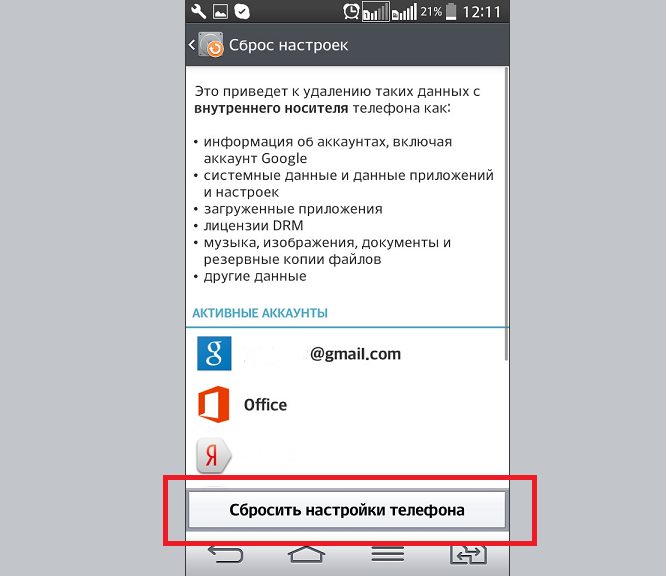
ხალხი ამ გადატვირთვის "რბილ" გადატვირთვას უწოდებს. მისი დახმარებით, მეხსიერების ღრმა გაწმენდა და სისტემის დაყენება "ნაგულისხმევი" რეჟიმში. თუ შავი ეკრანი გაქვთ და ვერაფერს გააკეთებთ, მაშინ უნდა შეიყვანოთ აღდგენა და იქიდან გადატვირთვა გააკეთოთ, თქვენი მოწყობილობისთვის, გადახედეთ ქსელში ნაბიჯ ნაბიჯ სახელმძღვანელოს.
თუ ეს არ დაეხმარება და შეცდომა კვლავ გამოჩნდება, შემდეგი ნაბიჯი იქნება "რთული" მძიმე მისამართი. უკიდურეს შემთხვევაში, მხოლოდ მოწყობილობის ჩაქრობა დაგეხმარებათ.
ყურადღება მიაქციე! შეცდომა "განაცხადის სისტემა არ პასუხობს" შეიძლება მოხდეს ბუნებრივი მიზეზების გამო - პროცესორის გადახურება თამაშების მიხედვით, არარსებობა ოპერატიული მეხსიერება სერიოზულ პროგრამებთან მუშაობის დროს. აქედან გამომდინარე, მნიშვნელოვანია ობიექტურად შეაფასოს სიტუაცია და მიიღოს სწორი გადაწყვეტილებაწინააღმდეგ შემთხვევაში, პარამეტრების დასუფთავება, გადატვირთვა და კიდევ firmware არ მოიტანს შედეგს.
Android- ზე, როგორც ყველა სხვა ოპერაციული სისტემაპროგრამა შეიძლება გაყინვას. შეიძლება მრავალი მიზეზი იყოს ამის მიზეზი, ამ სტატიაში ჩვენ მათ არ განვიხილავთ. ჩვენ მხოლოდ ამ პრობლემის გადაჭრის გზას ვიპოვით. უმარტივესი ვარიანტია განაცხადის ხელახლა წამოწყება, მაგრამ ეს პრობლემა შეიძლება საკმაოდ ხშირად წარმოიშვას, ამიტომ გთავაზობთ მისი გადაჭრის რამდენიმე გზას.
მეთოდი 1. პროგრამის დახურვა.
მარტივი და სწრაფი გზა ამ პრობლემის გადაწყვეტა დახურვა და ხელახლა გახსნაა. უნდა გაითვალისწინოთ, რომ "სახლის" ღილაკზე დაჭერით, თქვენ არ დახურავთ განაცხადს, არამედ მხოლოდ ამის მინიმუმამდე შემცირება. დახურვა, დააჭირეთ სახლის ღილაკს და შემდეგ გადაიტანეთ მარცხენა ან მარჯვენა იმ აპლიკაცია, რომლის დახურვა გსურთ.
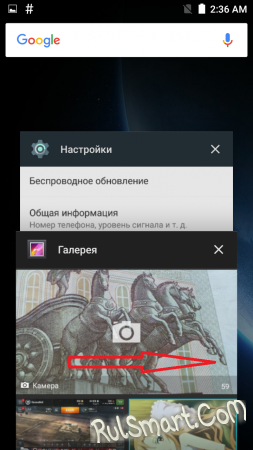
მეთოდი 2. ქეშისა და მონაცემების გაწმენდა.
შემდეგი გზა, რაც ნამდვილად დაგეხმარებათ, ქეშისა და მონაცემების გასუფთავებაა. ჩვენ მივდივართ "პარამეტრებში", ვხსნით "პროგრამებს" განყოფილებას, ვპოულობთ საჭირო პროგრამას, შემდეგ კი ღილაკებზე "წაშლა მონაცემები" და "წაშალეთ ქეში". ამის შემდეგ, სცადეთ პროგრამის გადატვირთვა.

მეთოდი 3. განაცხადის ხელახლა ინსტალაცია.
შეეცადეთ ამოიღოთ პროგრამა, რომელიც ყინავს და დააინსტალირეთ ის ოფიციალური მაღაზიიდან ითამაშეთ პროგრამები ბაზარი. თუ ეს მეთოდი არ დაგეხმაროთ, შემდეგ ეცადეთ სხვა წყაროებში მოძებნოთ პროგრამის ძველი ვერსიები. ხშირად პროგრამისტს, რომელსაც დამატებით ფუნქციონირებას უმატებს პროგრამაში, შეიძლება გამოტოვოთ შეცდომები, ამიტომ შეეცადეთ იპოვოთ პროგრამის ძველი ვერსიები.




